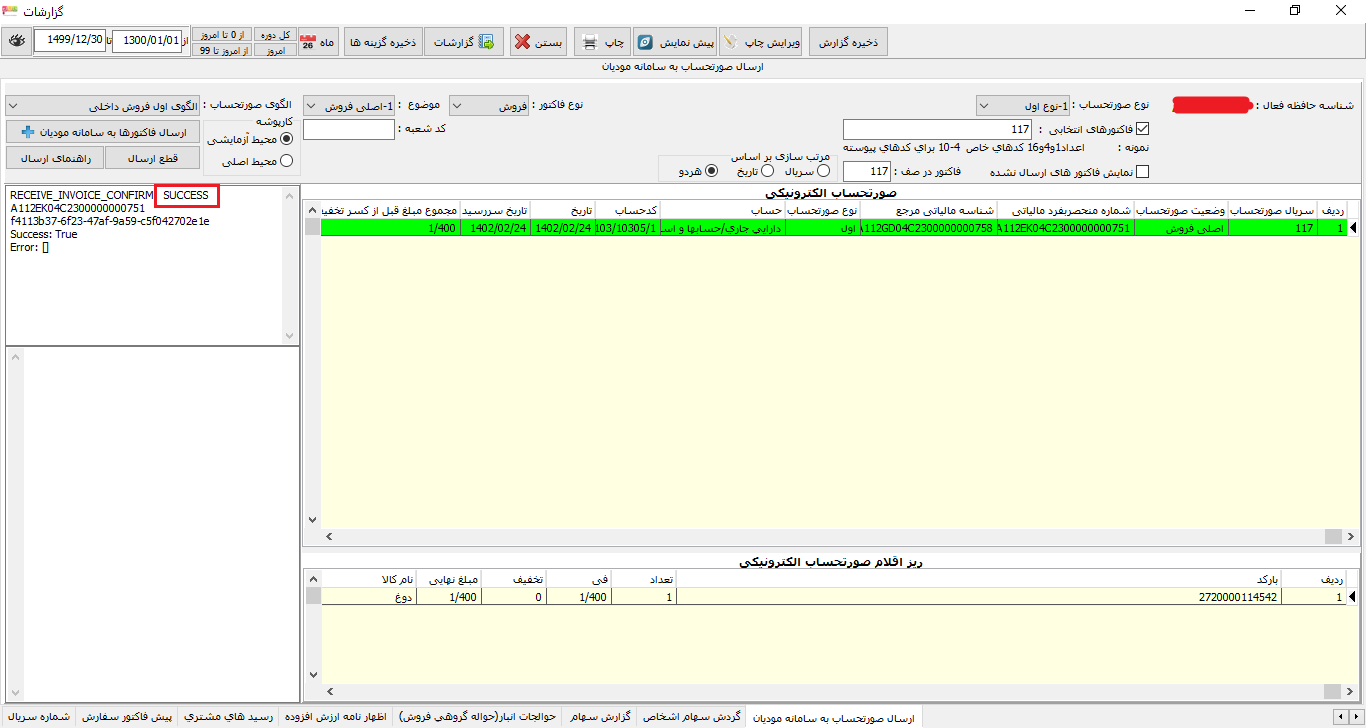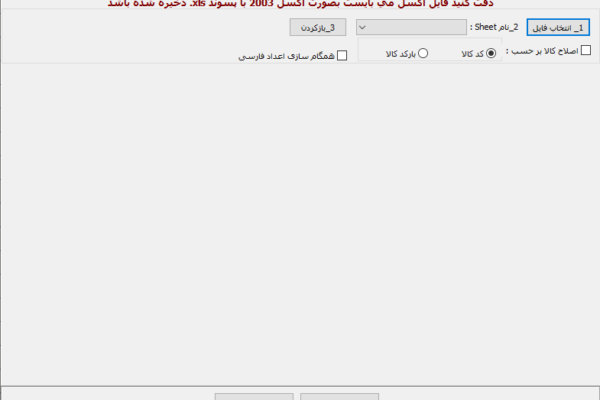راه اندازی و ارسال صورتحساب به سامانه مودیان
ارسال صورتحساب
سه نوع صورتحساب برای ارسال به سامانه مودیان وجود دارد که اطلاعات خریدار طبق هرکدام از انواع صورتحساب به سامانه ارسال می شود. به جدول زیر توجه فرمایید.(منظور از اطلاعات، اطلاعات مالیاتی شخص خریدار است):
الگو صورتحساب نوع اول
طبق قانون پایانه های فروشگاهی و سامانه مودیان صورتحساب های الکترونیکی باید بصورت یکی از الگوهای زیر به سامانه مودیان ارسال شود:
فروش کالا و خدمات
این الگو برای تمامی صورتحساب ها کاربرد دارد البته اگر کالا و خدمات شما جزء الگوهای دیگر نباشد.
فروش ارز
این الگو صرفا توسط صرافی ها مورد استفاده قرار می گیرد.
طلا، جواهر و پلاتین
این الگو صرفا توسط فروشندگان طلا مورد استفاده قرار می گیرد.
پیمانکاری
این الگو برای پیمانکاران است البته به شرطی که قرارداد خودشون رو در سامانه مودیان ثبت کنند.
قبوض خدماتی
این الگو برای قبوض شامل آب، برق، گاز و مخابرات استفاده می شود و شامل شناسه اشتراک می باشد.
بلیط هواپیما
در صورتی که بلیط هواپیما برای پروازهای داخلی و خارجی می فروشید، از این الگو استفاده کنید.
صادرات
این الگو برای صادر کنندگان کالا و خدمت به خارج از کشور پیش بینی شده است و ارزش افزوده آن صفر است.
الگو صورتحساب نوع دوم
فروش کالا و خدمات
این الگو برای تمامی صورتحساب ها کاربرد دارد البته اگر کالا و خدمات شما جزء الگوهای دیگر نباشد.
طلا، جواهر و پلاتین
این الگو صرفا توسط فروشندگان طلا مورد استفاده قرار می گیرد.
کانال ویدئوهای ما:
نویسنده
خانم نوروزی
لیسانس مدیریت مالی. سابقه 3 سال در زمینه حسابداری، حسابرسی و امور مالیاتی همچنین عضو تیم پشتیبانی فنی شرکت رهنما.